Google sheets 쿼리: 결과에서 헤더를 제거하는 방법
다음 수식을 사용하여 Google 스프레드시트 쿼리 결과에서 헤더 라벨을 삭제할 수 있습니다.
방법 1: 열 머리글 제거
=QUERY( A1:C7 ," select A, sum(B) group by A label sum(B) '' ")
이 특정 예에서는 쿼리 결과의 두 번째 열에서 헤더를 제거합니다.
방법 2: 여러 열에서 헤더 제거
=QUERY( A1:C7 ," select A, sum(B), sum(C) group by A label sum(B) '', sum(C) '' ")
이 특정 예에서는 쿼리 결과의 두 번째 및 세 번째 열에서 헤더를 제거합니다.
방법 3: 모든 열에서 헤더 제거
=QUERY(QUERY( A1:C7 , " select A, sum(B) group by A ", 1 ), " select * offset 1 ", 0 )
이 특정 예는 쿼리 결과의 모든 열에서 헤더를 제거합니다.
다음 예에서는 Google Sheets의 다음 데이터 세트와 함께 각 수식을 사용하는 방법을 보여줍니다.
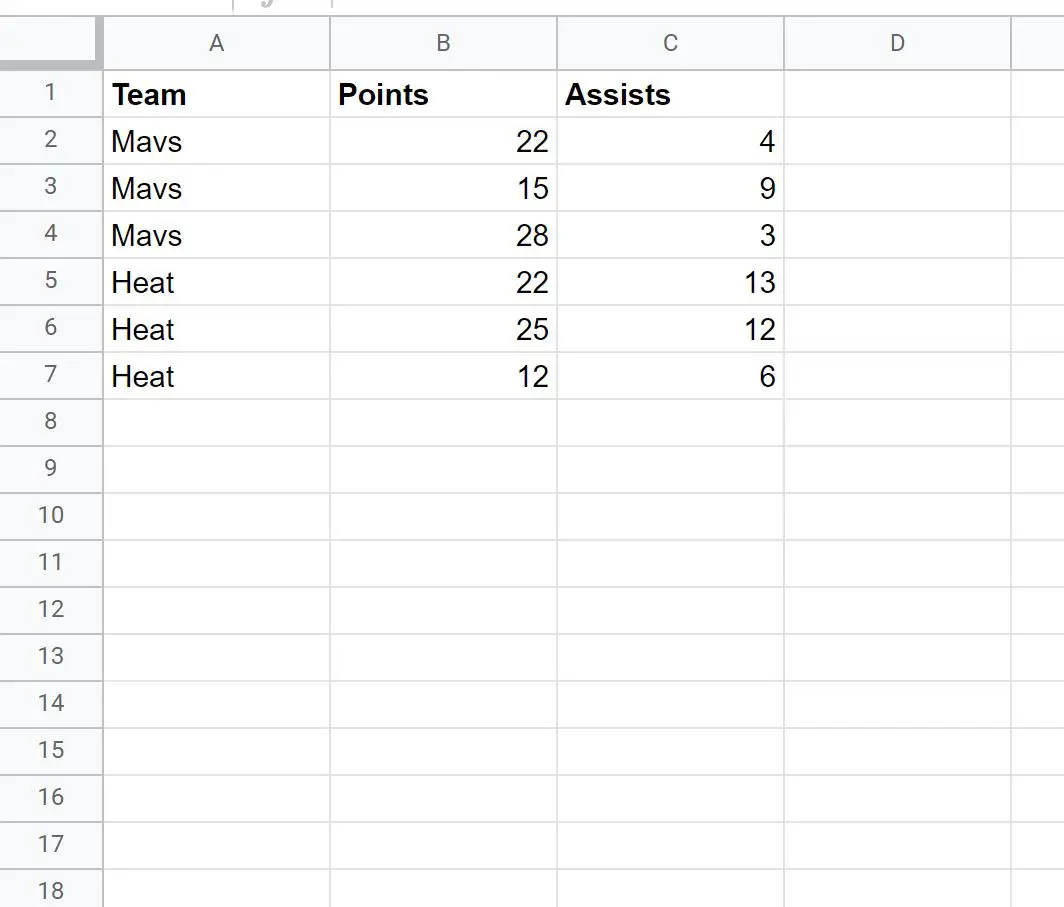
예 1: 열 헤더 제거
다음 쿼리를 사용하여 각 팀이 득점한 점수 합계를 반환하고 점수 합계 열에서 헤더 라벨을 제거할 수 있습니다.
=QUERY( A1:C7 ," select A, sum(B) group by A label sum(B) '' ")
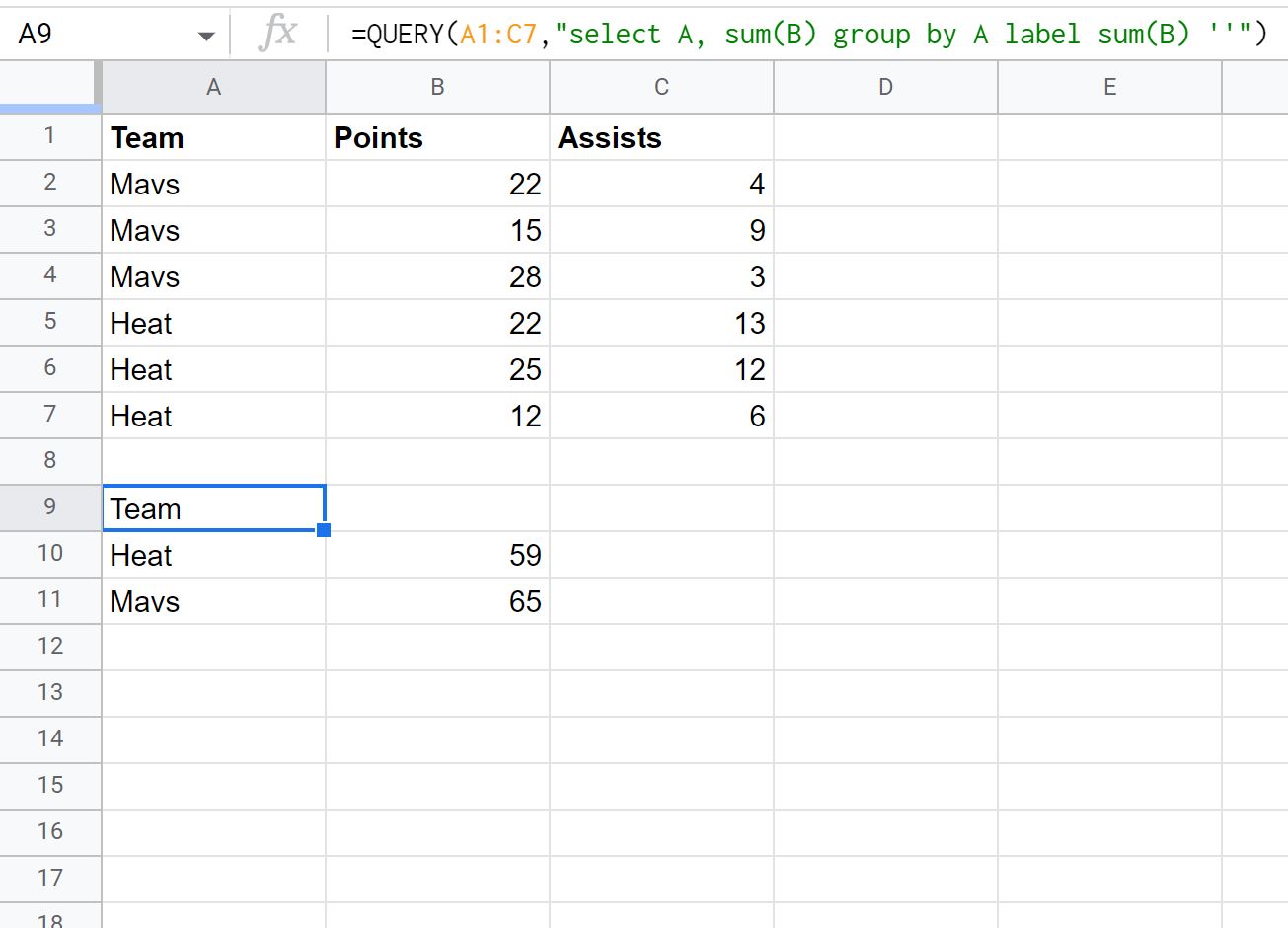
합계 열에는 헤더 레이블이 없습니다.
우리는 실제로 Point 의 합이 될 레이블을 빈 레이블로 대체했습니다.
예 2: 여러 열에서 헤더 제거
다음 쿼리를 사용하여 각 팀의 포인트 합계와 어시스트 합계를 반환하고 각 합계 열에서 헤더 레이블을 제거할 수 있습니다.
=QUERY( A1:C7 ," select A, sum(B), sum(C) group by A label sum(B) '', sum(C) '' ")
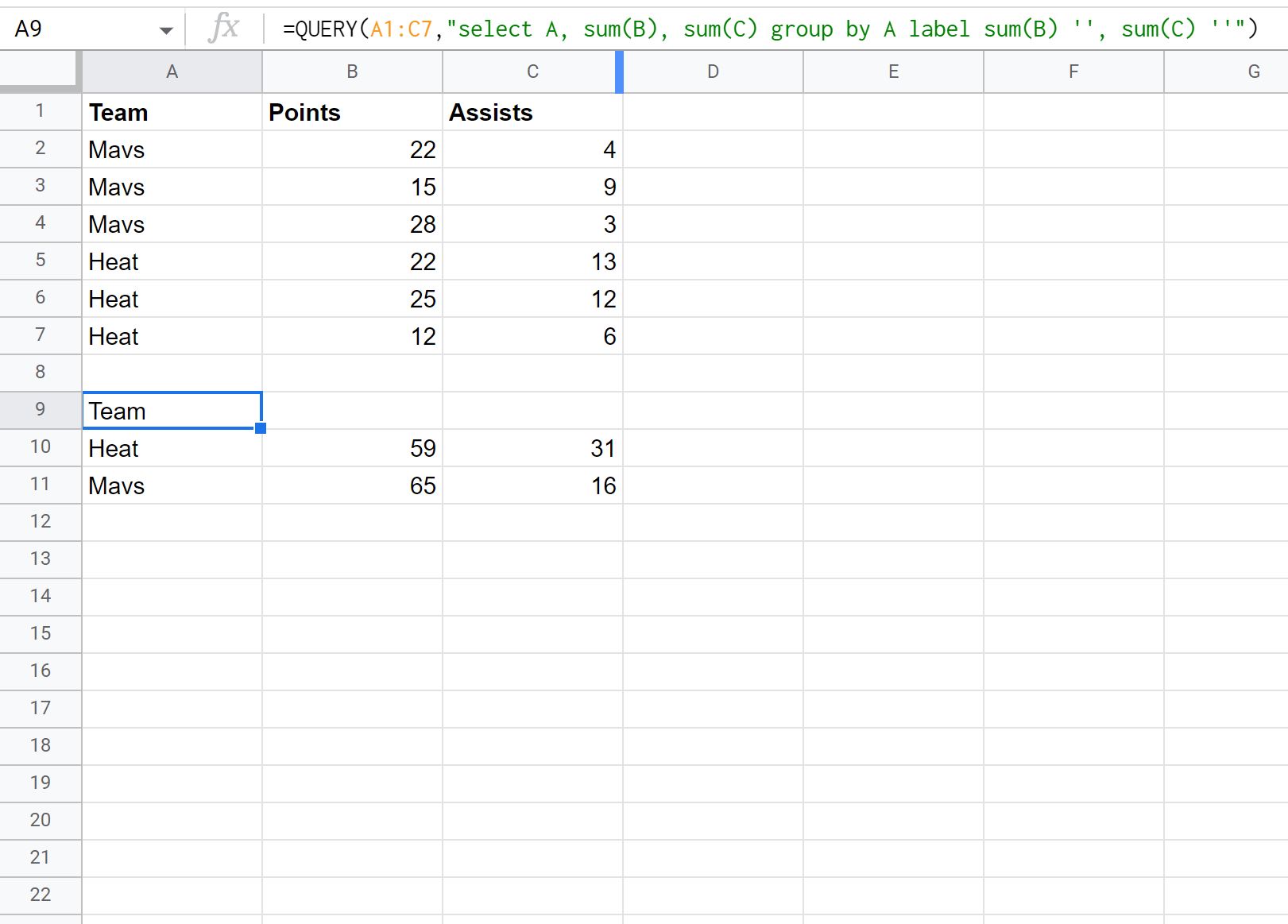
포인트 합계 또는 어시스트 합계 열에 대한 헤더 라벨이 없습니다.
예시 3: 모든 열에서 헤더 제거
다음 쿼리를 사용하여 각 팀이 득점한 점수의 합계를 반환하고 각 결과 열에서 헤더 레이블을 제거할 수 있습니다.
=QUERY(QUERY( A1:C7 , " select A, sum(B) group by A ", 1 ), " select * offset 1 ", 0 )
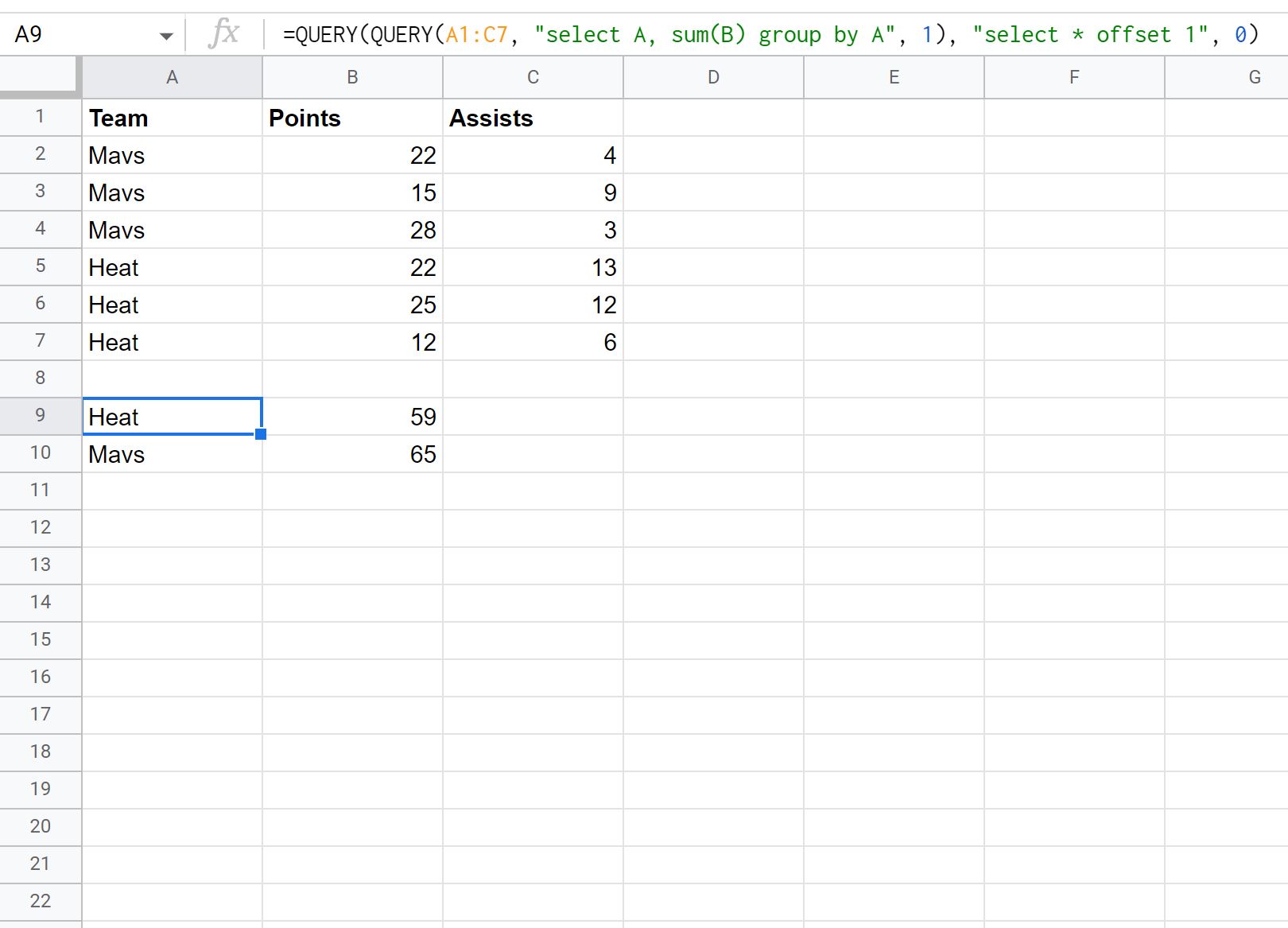
결과 열에는 헤더 레이블이 없습니다.
추가 리소스
다음 튜토리얼에서는 Google Sheets에서 다른 일반적인 작업을 수행하는 방법을 설명합니다.
Google 스프레드시트 쿼리: 다른 시트에서 쿼리하는 방법
Google Sheets 쿼리: 문자열이 포함된 행 선택
Google Sheets 쿼리: 그룹화 기준 사용 방법